hyper-v 簡介
Hyper-V是微軟的一款虛擬機產品,部署在win 8.x 64位 pro以上版本中,和Windows 2008以上服務器的版本中,其功能與VMware及VirtualBox等虛擬機軟件類似。由于Hyper-v是微軟自己出的軟件,所以對windows的支持是最好的。對于一些需要經常使用不同操作系統的人員來說非常方便,它能讓你在一臺PC上同時運行多個操作系統,你不需要重新啟動系統,只要點擊鼠標便可以打開新的操作系統或是在操作系統之間進行切換,從此,你可以把一臺機器當做多臺使用,彼此互不侵犯。做web開發的朋友經常要在不同版本的IE瀏覽器中測試網頁兼容性,使用hyper-v就可以在一臺機子上裝n個操作系統,分別安裝不同個IE版本來測試網頁,要比用IEtester工具更準確。
安裝hyper-v
以 Windows Server 2008 R2 為例。控制面板=》管理工具=》雙擊 打開服務器管理=》

在左側的“控制臺樹”中選中“角色”=》鼠標右鍵,選擇“添加角色=》

彈出“添加角色向導”窗口=》點擊下一步=》
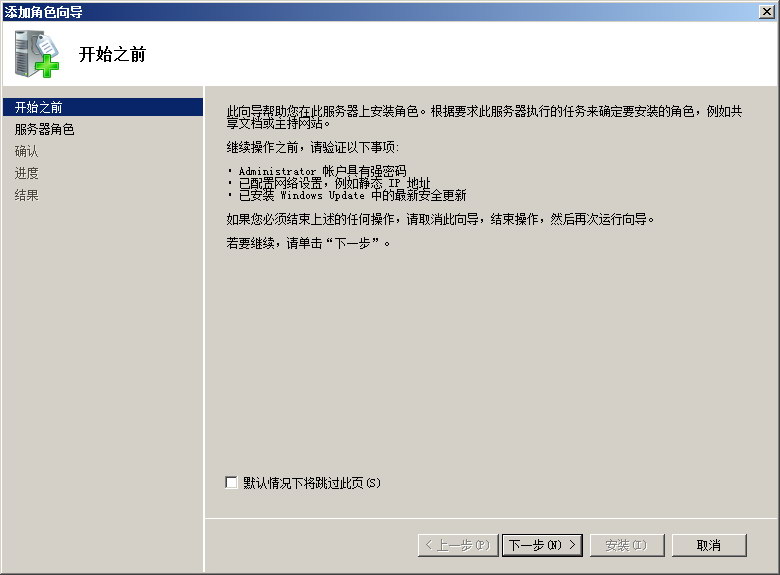
選擇hyper-v角色=》點擊下一步=》
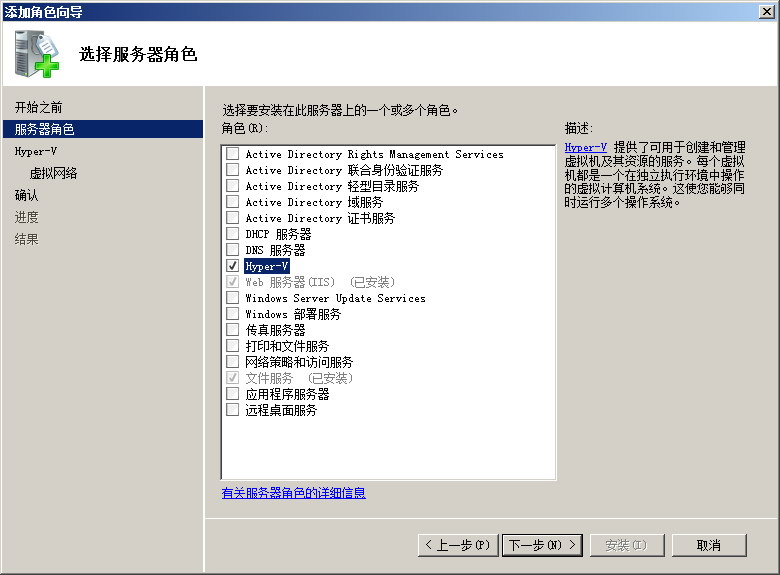
點擊下一步=》
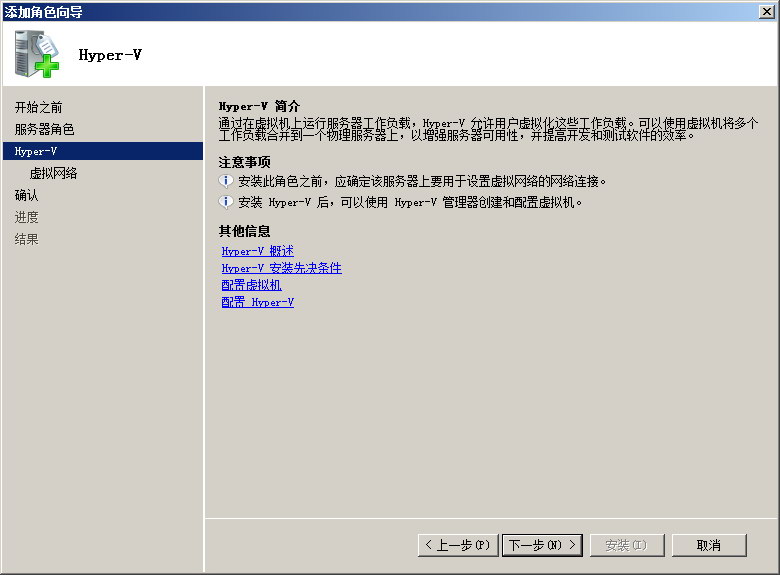
選擇網絡適配器=》點擊下一步=》
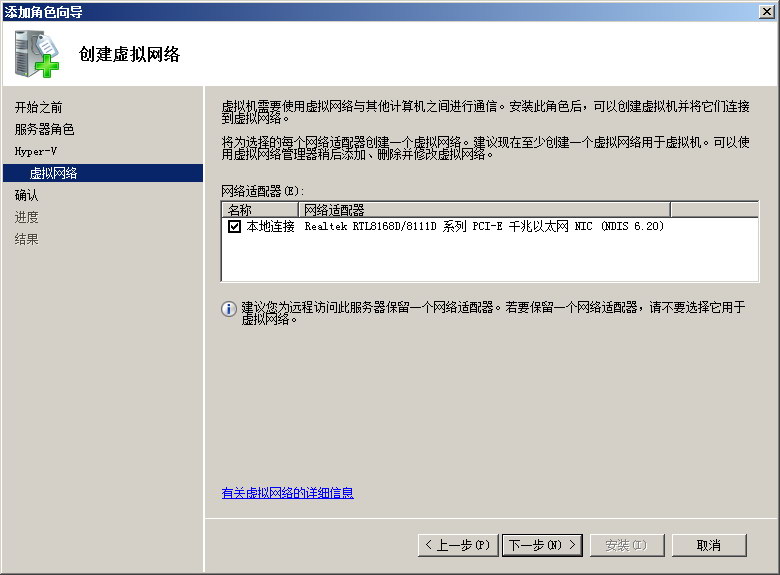
點擊“安裝”。開始安裝進度。
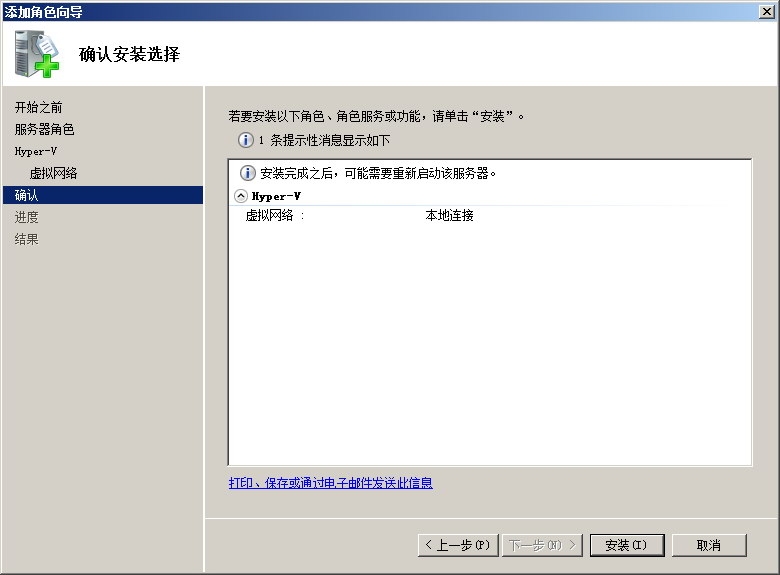
安裝進度完成后,點擊“關閉”按鈕。提示必須重新啟動才能完成安裝,點擊“是”,重新啟動。
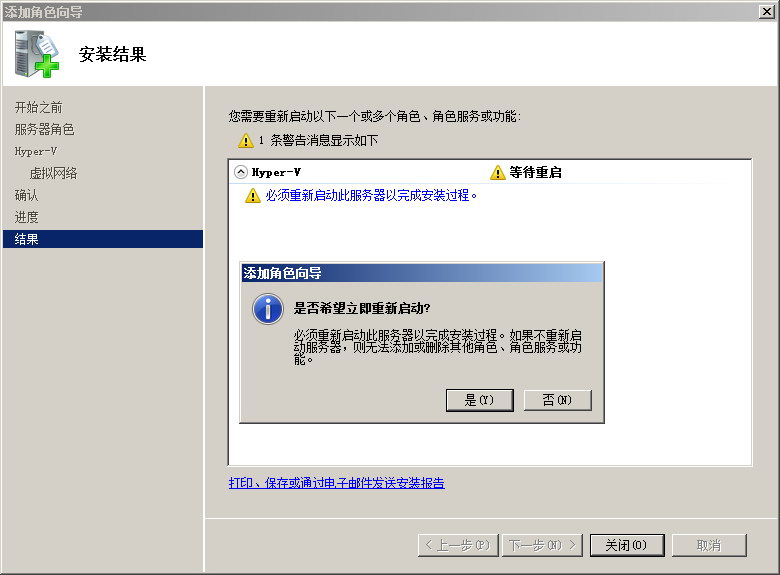
創建虛擬機
控制面板=》管理工具=》打開Hyper-V 管理器=》菜單 =》操作=》新建=》虛擬機...

彈出“新建虛擬機向導”窗口,點擊下一步。
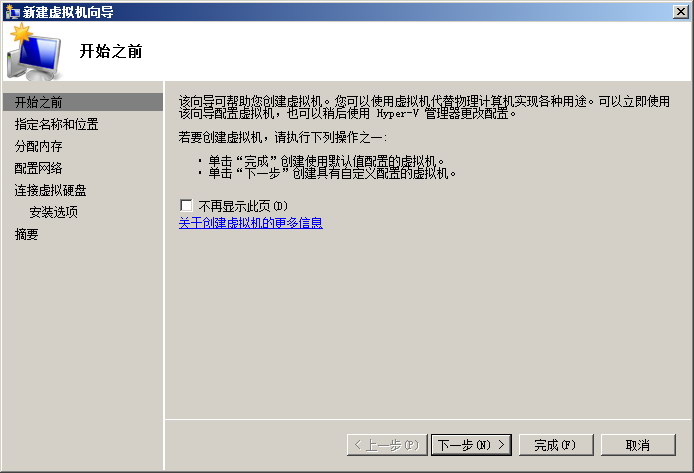
指定虛擬機的 名稱 和 存儲位置。這里我們打算安裝xp系統,起名為"xp虛擬機(1)",點擊下一步。
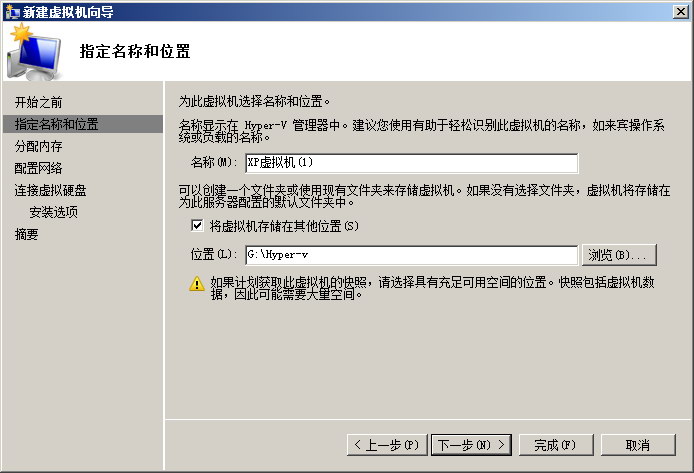
指定分配給虛擬機的內存容量。如果安裝XP系統的話,512M-1G足夠了。點擊下一步。
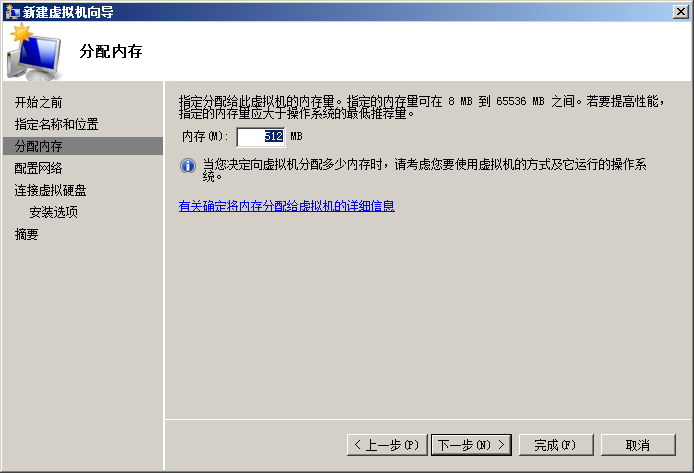
為虛擬機配置網絡,雖然前面添加hyper-v功能時,已經選擇了,但系統默認是在“未連接”位置上的,還是得選擇一次哦。在連接的右邊,下拉三角形處點擊,選擇本地連接。點擊下一步。
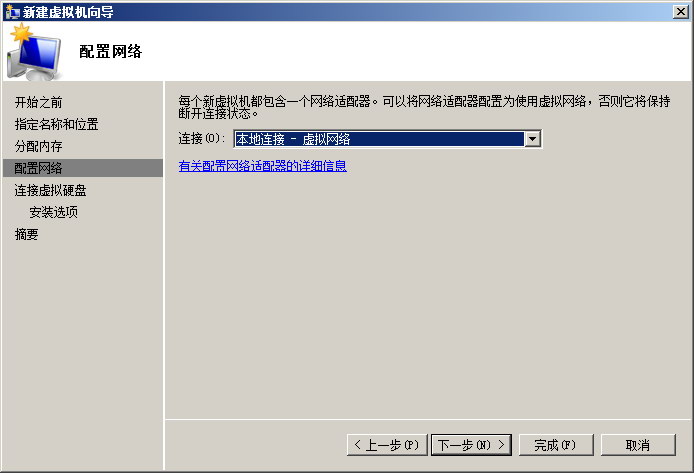
設置虛擬機硬盤,系統默認是127G的,安裝XP的話,我覺得10G就足夠了。點擊下一步。
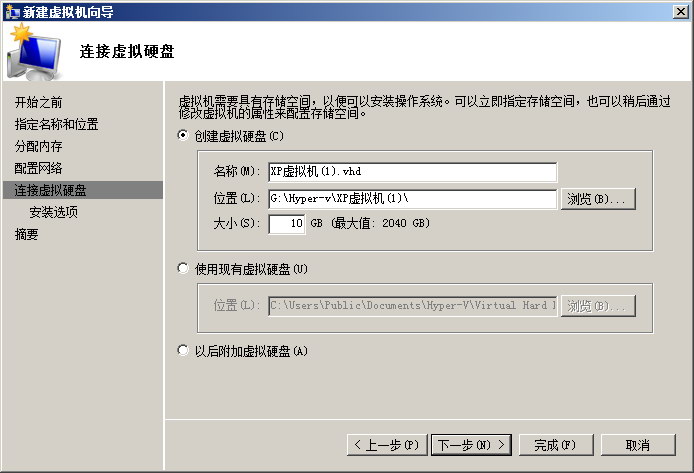
這里選擇安裝鏡像ISO文件,安裝什么系統就選擇什么鏡像。點擊下一步。
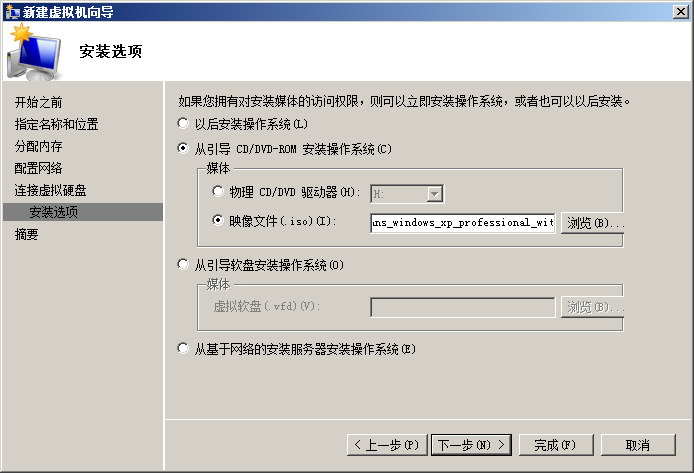
最后,這里顯示虛擬機的摘要信息,看一下,沒問題就點完成,就開始虛擬機的創建了。
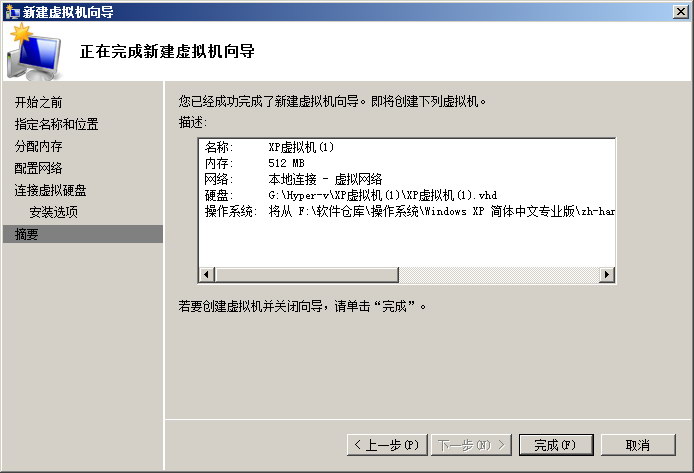
完成后返回到Hyper-V管理器,雙擊或者右鍵“連接”剛建立的虛擬機。
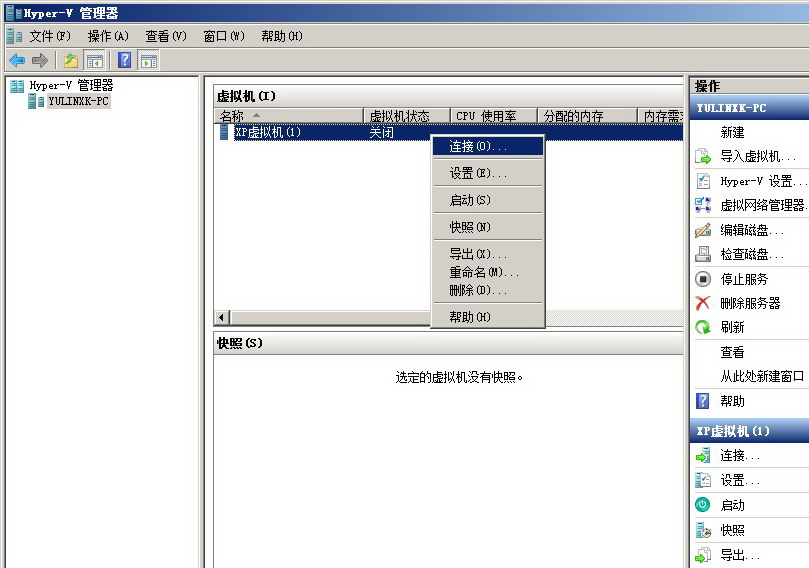
新聞熱點
疑難解答
圖片精選